Hver gang du setter inn en CD, DVD, Diskett, bærbar harddisk eller USB-pinne i datamaskinen din, har Windows-operativsystemet muligheten til automatisk å starte et program direkte fra media eller kjøre et installasjonsprogram osv. Dessverre i nyere tid funksjonen har blitt brukt til mer ondsinnede formål og har blitt en ganske vanlig måte å spre og infisere maskiner med virus, ormer og trojanere.
Denne funksjonen er kjent som Autorun og har eksistert siden Windows 95 og er ganske enkelt en liten tekstfil som heter autorun.inf som sitter i rotmappen til den innsatte enheten. Når Windows oppdager tilstedeværelsen av filen, leser den den og ser etter linjen for å starte en kjørbar eller fil automatisk, og hvis funnet, starter programmet. Autorun-funksjonaliteten er redusert i nyere versjoner av Windows av sikkerhetshensyn, og i Windows 7 blir autorun.inf-filen nesten fullstendig ignorert for alle medier bortsett fra CD-er og DVD-er. Du kan fremdeles få Windows DVD eller spill-CD til å starte automatisk eller ved å dobbeltklikke på stasjonsikonet. USB-stasjoner når de er satt inn har ikke virkelig hatt autorun.inf-filen fullstendig behandlet siden tidlige versjoner av Windows XP, og i stedet er USB autorun-lanseringen enten inkludert i Autoplay-funksjonen eller ignorert helt som skjer i Vista og 7.
Vanligvis når du kobler til USB-flash-stasjonen eller enheten din, får du Autoplay-vinduet som spør hva du vil gjøre videre. Alternativene varierer deretter avhengig av hvilken type media Windows har oppdaget. Hvis du for eksempel setter inn en tom CD, vil Windows spørre om du vil skrive til den, eller en musikk-CD vil gi deg muligheten til å spille av innholdet. Når du bruker en USB-pinne, er det imidlertid mest sannsynlig at du åpner den og ser filene.

Autospilling er fint og alt, men hva med hvis du vil at Windows skal gjenkjenne og behandle autorun.inf-filen på en USB-flash-enhet hver gang du setter den inn i datamaskinen? Selvfølgelig vil sikkerhetsbevisste mennesker ikke like ideen om dette, og å aktivere autorun er ikke noe uerfarne brukere burde gjort, spesielt hvis enheter ikke kommer fra en pålitelig kilde. Men for oss som liker funksjonen og ønsker å bruke den, er det noen få tredjepartsverktøy som hjelper deg med å bringe Windows autorun tilbake til USB-flyttbare enheter.
APO USB Autorun
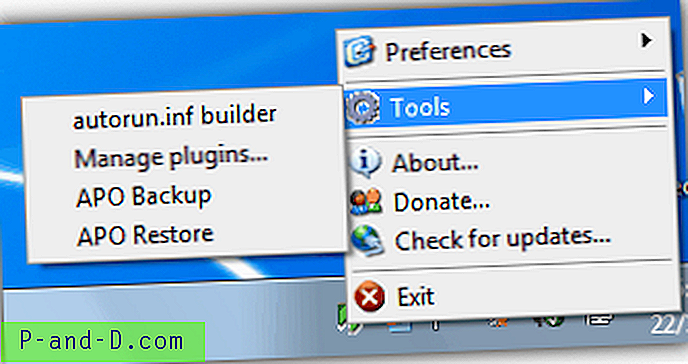
Dette er ganske nyttig autorun-aktivering for USB-flash-stasjoner, og har også en rekke andre funksjoner som kastes inn for godt mål. I motsetning til noen andre verktøy som setter inn egne tilpassede autorun-filer på stasjonen, gjenkjenner APO USB Autorun standard autorun.inf som brukes av Windows og behandler den på den måten du kan forvente ved å starte ønsket program.
Når du setter inn USB-pinnen din, vil du også få en verktøytips med litt informasjon om stasjonen, for eksempel navn, stasjonsbokstav, filsystem, serienummer, brukt og ledig plass. Det er også en forsinkelse i alternativene du kan spesifisere for å starte autorunbehandlingen på mellom 0 og 60 sekunder (standard er 5 sekunder). Venstreklikk på programmets skuffikon gir rask tilgang til å bla gjennom USB-stasjonen og innholdet, ved å høyreklikke får du opp hurtigmenyen med preferansene og de andre verktøyene som er inkludert.
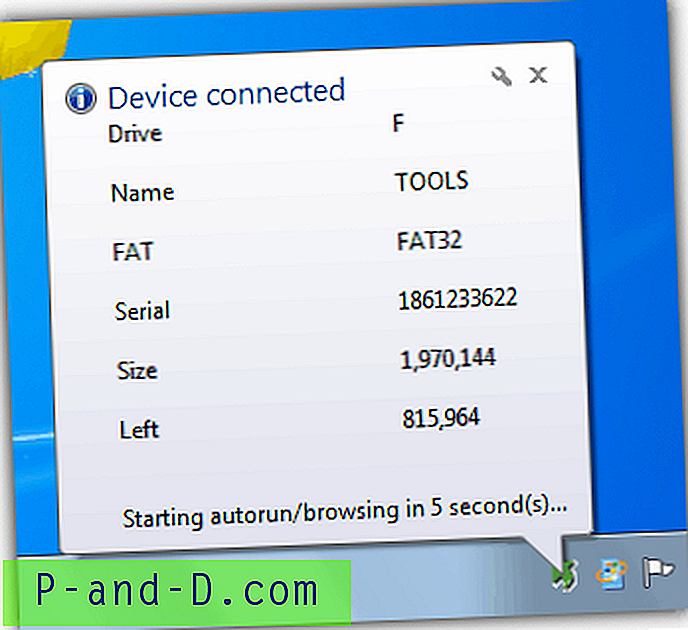
Hvis du ikke vet mye om autorun.inf-filen eller hvordan du skriver en for enhetene dine, er det et praktisk autorun.inf-byggverktøy hvor du kan spesifisere et antall alternativer og få programmet til å lage et for deg. Dette kan deretter lagres for et senere tidspunkt eller installeres direkte på en plugget inn enhet, den vil overskrive alle autorun-filer du allerede har på USB-stasjonen. APO USB Autorun kommer også med 2 plugins som kan sikkerhetskopiere og gjenopprette en mappe som Mine dokumenter, dette kan konfigureres i alternativene Administrer plugins for å kjøre automatisk når stasjonen er satt inn også hvis du ønsker det. Pluginsene kan deaktiveres under installasjonen hvis du ikke vil ha dem.
APO USB Autorun ble testet og fungerer utmerket på omtrent alle versjoner av Windows inkludert 7.
Last ned APO USB Autorun
USB Drive Letter Manager
USB Drive Letter Manager er et veldig kraftig verktøy som håndterer stasjonsbokstavoppdrag for USB-flash-stasjoner, og en av de andre funksjonene er muligheten til å kontrollere USB autorun-funksjonen i Windows. Programmet fungerer faktisk som en Windows-tjeneste slik at endringer i stasjonsbokstaver ikke hindres av brukerrettigheter. Det er enorme mengder med alternativer som kan konfigureres, men USBDLM har en stor ulempe, det er at det ikke er noe brukergrensesnitt i det hele tatt, og innstillingene blir konfigurert ved manuell redigering av en INI-tekstfil. Hvis du kan bruke tiden du trenger, og få den satt opp og jobbe slik du vil, er det et veldig verdifullt verktøy å ha installert.
Hvis du vil konfigurere USB-stasjoner for å bruke bestemte stasjonsbokstaver som X eller Y, eller stoppe tomme stasjoner fra å ta opp bokstaver som tomme kortlesere, kan programmet konfigureres til å gjøre det i tillegg til å lage monteringspunkter slik at stasjonen oppfører seg som en lokal mappe.
I sin enkleste form for å aktivere autorun på USB-flash-stasjoner eller bærbare harddisker, er alt du trenger å gjøre å opprette en fil som heter USBDLM.ini i programmets mappe (eller gi nytt navn til eksempelfilen) og opprette en oppføring “AutoRunInf = 1” under [Settings]:
[Settings]
AutoRunInf = 1
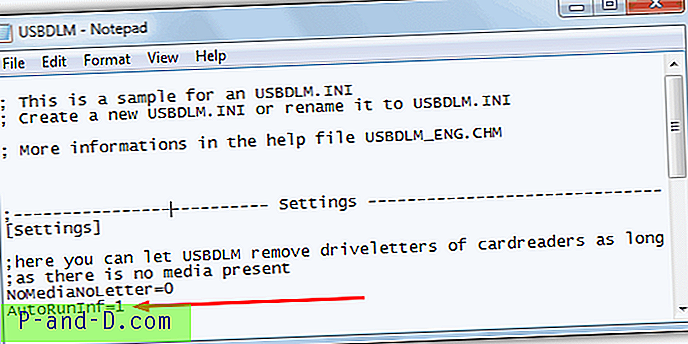
Det er et par andre innstillinger som kan være nyttige, for eksempel å stille en forsinkelse i millisekunder (nedenfor er en 3 sekunders forsinkelse):
forsinkelse = 3000
Denne innstillingen er et grunnleggende sikkerhetstiltak som ikke vil utføre autorun.inf med mindre både ini-innstillingsfilen og autorun.inf på USB-stasjonen inneholder en forhåndsdefinert streng med "AutoRunKey = secretkeytext" -oppføringen:
AutoRunKey = Raymondccsecretkey
Dette er bare noen få av de grunnleggende alternativene for å aktivere autorun på flyttbare USB-enheter, og det er et stort utvalg av andre innstillinger som kan konfigureres som du virkelig trenger å lese dokumentasjonen i detalj for å forstå mer fullstendig og implementere effektivt.
USB Drive Letter Manager er gratis for personlig og pedagogisk bruk og fungerer på Windows 2000 til Windows 7, separate 32-biters og 64-bitersversjoner er tilgjengelige.
Last ned USB Drive Letter Manager
Hvis du vil vite litt mer om hvordan du oppretter din egen autorun.inf-fil eller hvilke kommandoer som er akseptert i filen, kan du lese Wikipedia Autorun.inf-siden.


![[Nærhet] Telefon viser alltid rødt lys.](http://p-and-d.com/img/tech-tips/607/phone-always-showing-red-light.jpg)


